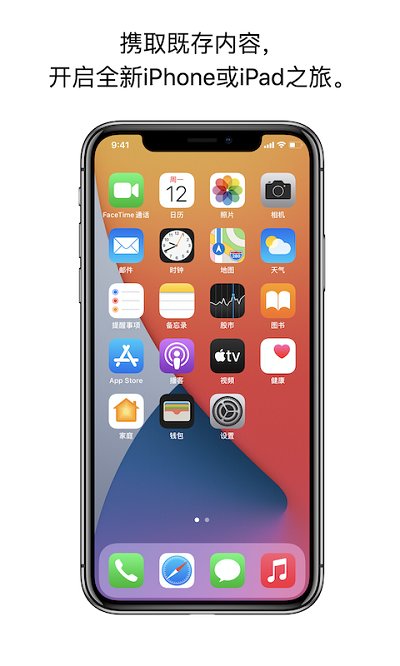
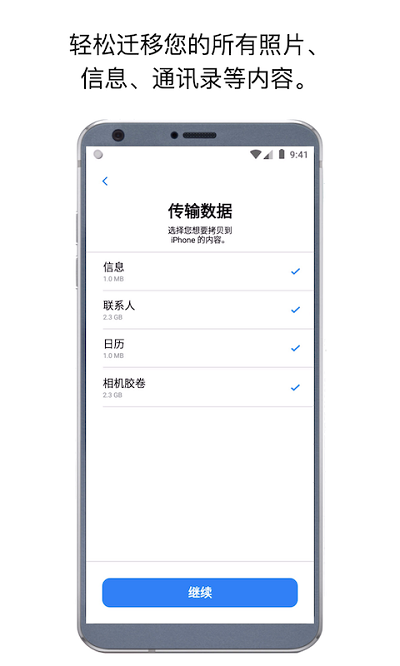


转移到iOS这是一款由苹果打造的文件转移应用,通过该款应用能够未大家提供到不错的文件转移服务,随时随地都是可以帮助用户享受到快捷换机的体验的,使用转移到iOS官方应用,让您的文件转移更加的方便,有需要的朋友现在就来下载使用吧!
iPhone的一切都是为了易于使用而设计,要从其他手机转到iPhone也是一样。有了这款应用需几步,你就可以自动、安全地从Android手机中转移你的内容,你也可以前往Apple Store零售店,我们会帮你将数据传输至你的新iPhone,并帮你把一切设置妥当。无论哪种方式,都能轻松搞定。
1、这里在本站下载打开后,您可以连接线缆,点击继续
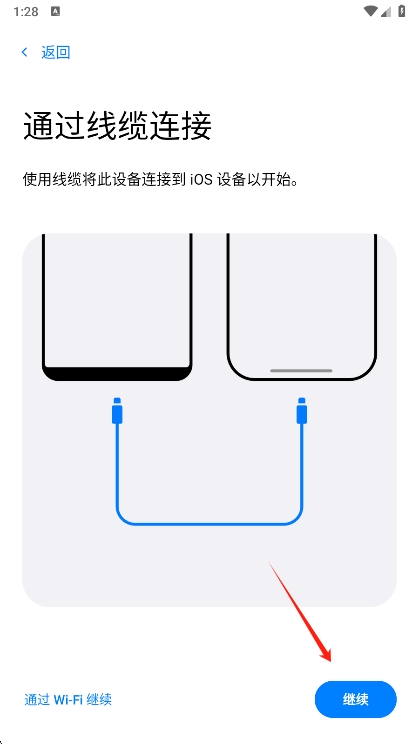
2、也可以通过代码连接,我们输入代码会自动搜索
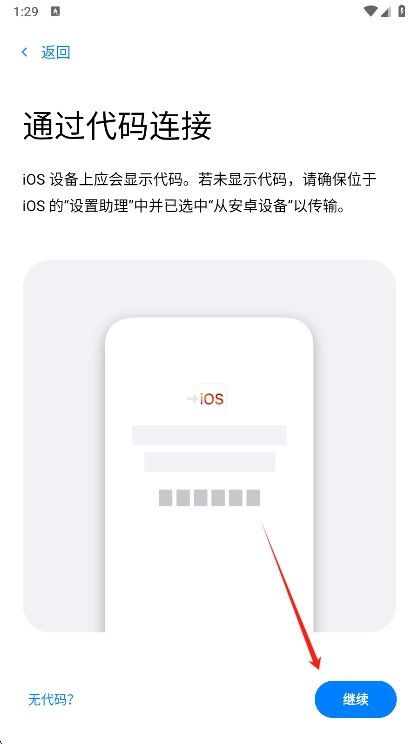
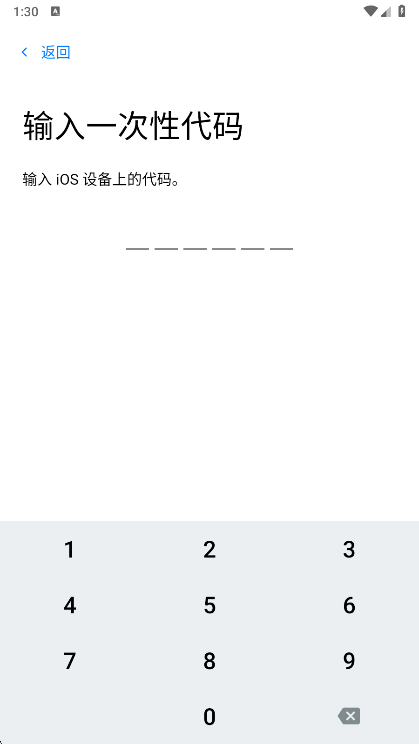
3、如果没有代码会连接失败,这里还是推荐大家使用线缆连接,方便快捷
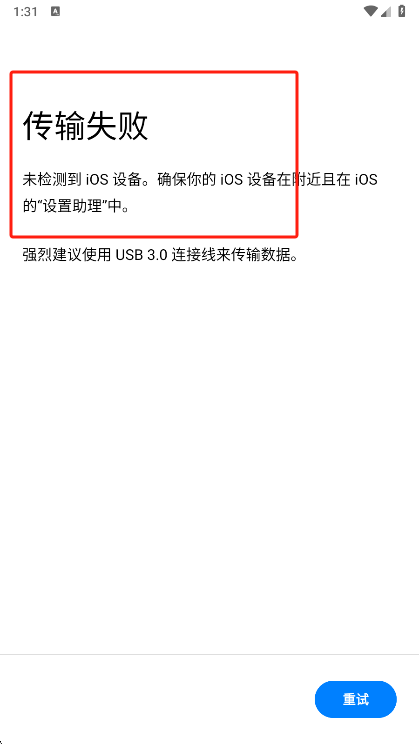
1、开始之前
在安卓设备上,确保 Wi-Fi 已开启。将新 iOS 设备和安卓设备插入电源。
确保新 iOS 设备上有足够的储存空间来储存要转移的内容,包括外部 Micro SD 卡上的内容。
如果想要转移 Chrome 书签,请将安卓设备上的 Chrome 更新至最新版本。
2、新 iOS设备激活时进行数据迁移
在“设置“里面按顺序找到“通用”,“还原”,”抹掉所有内容和设置”。
如果不想抹掉 iOS 设备上的数据,则需要手动去备份数据。
新 iOS设备进行激活流程时,行进到“APP与数据”步骤,点击“从安卓设备转移数据”。
3、打开App
在安卓设备上,打开“转移到 iOS”App 并点击“继续”。阅读显示的条款和条件。点击“同意”以继续,然后点击“查找代码”屏幕右上角的“下一步”。
4、通过代码进行设备链接
在 iOS 设备上,点击“从安卓设备转移数据”屏幕上的“继续”。然后等待十位或六位数字的代码出现。如果安卓设备显示“您的互联网连接信号弱”的警告,可以忽略这条警告。在安卓设备上输入代码。然后等待“传输数据”屏幕出现。
5、选择内容并进行传输
在安卓设备上,选择想要转移的内容并点击“下一步”。然后将两台设备放在一旁不动,直到 iOS 设备上显示的载入条完成。即使安卓设备显示已完成,也须等待 iOS 设备显示完成。整个转移过程可能需要一段时间,具体取决于转移的内容量。
6、完成传输
iOS 设备上的传输进度条完成后,请点击安卓设备上的“完成”。然后点击 iOS 设备上的“继续”并按照屏幕上的步骤完成 iOS 设备的设置。确保所有内容已转移完毕,音乐、图书和 PDF 需要手动进行备份转移。
当您选择迁移数据时,新iPhone或iPad将创建专用的Wi-Fi网络并查找您附近正在运行“转移到iOS”的安卓设备。
在您输入安全码后,设备将开始转移内容并将其放置在合适的位置。一切就这么简单。
内容传输完成后,您就可以立即使用。一切就绪后,您可以开始使用新的iPhone或iPad并体验其带来的无限可能。
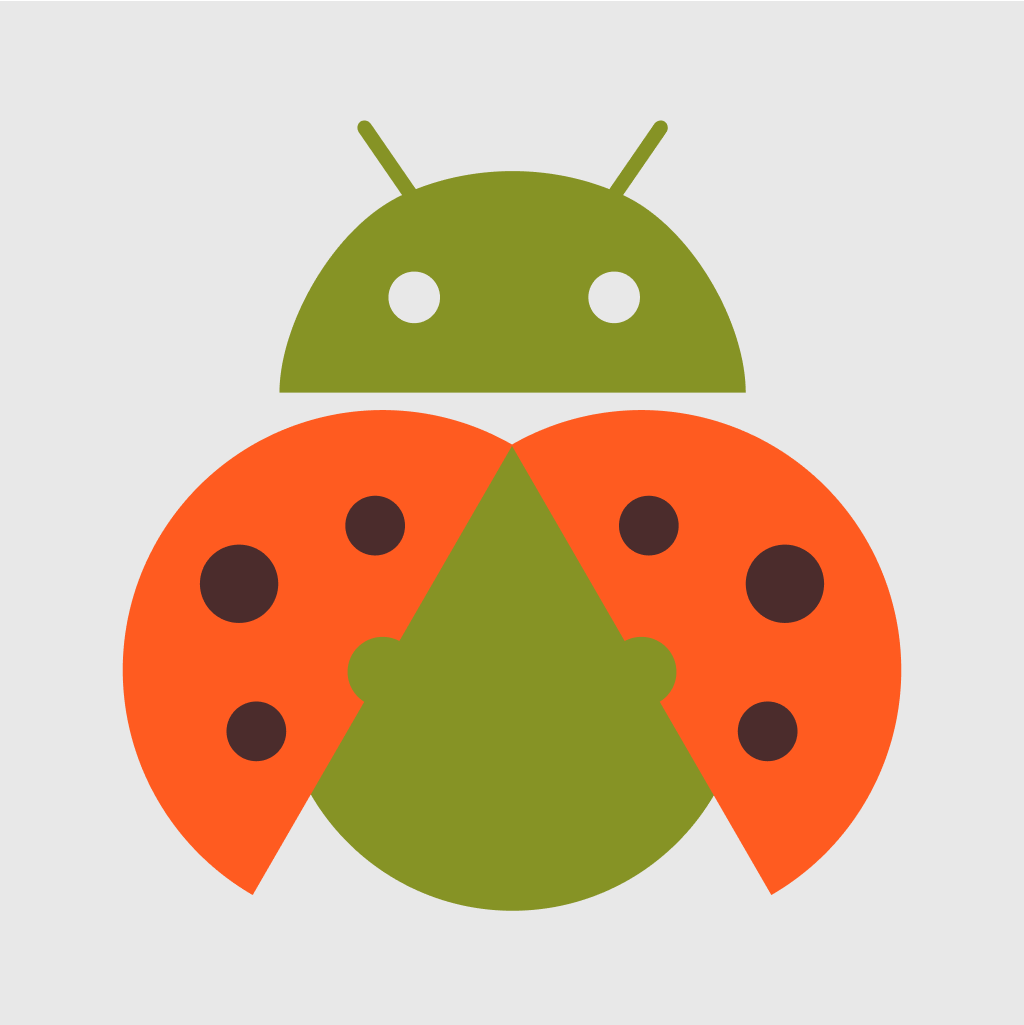
甲壳虫ADB助手官方版免费下载v1.4.0 安卓手机版
 系统工具 / 30.1M / 2025-08-19
系统工具 / 30.1M / 2025-08-19
咚咚传情app下载最新版v15.0.0 手机版
 系统工具 / 34.8M / 2025-08-12
系统工具 / 34.8M / 2025-08-12
暴走wifi官方下载v1.0 安卓版
 系统工具 / 2.8M / 2025-08-13
系统工具 / 2.8M / 2025-08-13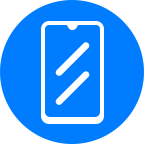
器件校准app最新版下载v5.0.0.300 安卓版
 系统工具 / 12.3M / 2025-08-17
系统工具 / 12.3M / 2025-08-17
HubeRSoundX6.0版本官方下载(HXAudio)v6.0.1001 安卓版
 系统工具 / 2.7M / 2025-08-18
系统工具 / 2.7M / 2025-08-18
算法助手pro最新版本下载v1.0.9 手机版
 系统工具 / 11.5M / 2025-07-19
系统工具 / 11.5M / 2025-07-19
HXAudio调音app最新版下载v6.0.1001 安卓版
 系统工具 / 2.7M / 2025-08-18
系统工具 / 2.7M / 2025-08-18![google play商店2025官方版v47.5.19-23 [0] [PR] 793029697 安卓版](http://pic.6ll.com/up/2025-6/20256191730321355.png)
google play商店2025官方版v47.5.19-23 [0] [PR] 793029697 安卓版
 系统工具 / 90.6M / 2025-08-19
系统工具 / 90.6M / 2025-08-19
QNET2.1.5安卓手机版本v2.1.5免费版
 系统工具 / 4.8M / 2023-08-15
系统工具 / 4.8M / 2023-08-15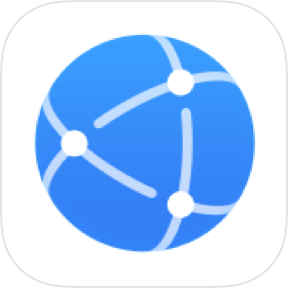
华为浏览器下载安装2025最新版v16.0.6.310 安卓版
 系统工具 / 169.0M / 2025-07-31
系统工具 / 169.0M / 2025-07-31